Változás a Photoshop a tükörben
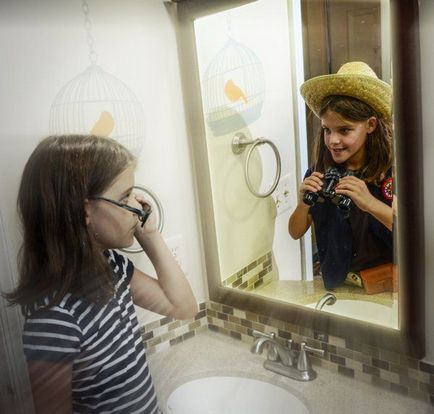
A gyerekek gyakran talál egy tükröt valamilyen rejtélyes és titokzatos tárgya. „És mi van, ha ez nem az én gondolkodás, és egy másik férfi, aki úgy néz ki, mint én!?” Az ötlet az, hogy a tükör - egy ablak egy alternatív valóságban, úgy hangzik, vicces. Ebben a leírásban igyekszünk végrehajtani ezt az ötletet egy érdekes projekt, amelynek keretében a gyermekek és a felnőttek is részt együtt!
Ez a lecke célja a gyermekek és a szülők voltak képesek együtt dolgozni. Kezdje a közös tervezés a projekt, magyarázza az ötlet egy gyermek, és inspirálta őt, hogy hozzon létre egy érdekes koncepció tükrözi. A lányom akarta a tükörképének volt kalandor! Tetszett az ötlet. A „valóság”, hogy helyes kéz szemüveget és egy fantasy reflexió tartsa távcsövet.
Ez egy viszonylag egyszerű lecke, de ez lehet egy nagyon szórakoztató időtöltés, és segítségével, és a gyerekek, hogy hozzon létre egy kreatív kollázs. Talán látta a végeredményt, gyermeke olyan új ötleteket. De a fő célja a leckét - jó szórakozást!
Előállítása 1. fotó
A legnehezebb feladat a lecke -, hogy megtalálja a megfelelő helyet a kép! Jellemzően a legnagyobb tükör lóg a fürdőszobában, de a szoba túl kicsi ahhoz, hogy állítsa be a megfelelő világítást vagy találni egy megfelelő felvételi szög.
Állvány használata megkönnyítheti a kombináció több fotó, de ez aligha lehetséges, mert a szoba túl kicsi egy ilyen luxus. Ha ugyanaz a probléma, meg kell tartani a kamerát a kezében. Próbálja tartani a fényképeket vettünk ugyanolyan szögben.
Pick jó helyen felvétel tükrözi. Nagyon fontos, hogy megtaláljuk a megfelelő szöget. A tükörben jól látható módon kell, de része a „valódi” világban jelen kell lennie a képen. Először is, hogy csak néhány próbafelvételt, mielőtt próbára teszi a gyermek!

A lányomnak van egy kedvenc, hogy az, amit mi úgy döntött, hogy a kép megjelenésének. A kritikus pont az, hogy a reflexió tisztán látható volt, és egyik sem annak részei nem fedik egymást. Szükség lehet némi gyakorlat feltevő, hogy legyen türelemmel. Ha a gyermek fáradt, dolgozik egy projekten, akkor észrevehető a fotó!

A következő lépés az lesz a ruha változás és létrehozása még több lövés. Segít a gyermeknek, hogy ábrázolja egy ilyen reakciót, mintha nagyon meglepett, hogy mit látott a mérlegelés. Számomra ez volt a legnehezebb elérni olyan szögben, hogy a helyzet a „valódi” világban, egybeesik a helyzet a gondolkodás, és a közönség láthatta a megjelenés a lány arcát.

2. Fájlok előkészítése
Most itt az ideje, hogy a Photoshop, és előkészíti fotót a kollázs. A legtöbb, az összes képzési társítva lesz a nyitó két fájlt a Photoshop, egy kis retusálás és konfigurációja megfelelő világítás.
Nyissa meg a képet a „reakció”. Ez az alap kép, amelyet a projektben. Ne feledje, hogy a munka megy sokkal könnyebb, ha egy fénykép kiválasztásához, amelyen a teljes felületen a tükörben nem blokkolja semmi.

Ez a legjobb kezdeni a korrekciós fény. Ehhez át Image- Adjustments- görbék (kép - Javítás - görbék) és beállíthatja egy görbét úgy, hogy az egyik csomópont érinti a felső határ a hisztogram, és a központ kissé meghaladja, és a balra, hogy növelje a fényerőt a középtónusokra.
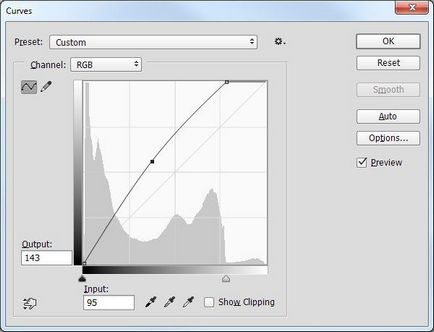
Az általunk használt CropTool (C) (Vágás), hogy vágja le a dokumentumot, és hagyja csak a legérdekesebb része a képnek. Ez eltávolítja a felesleges részleteket, amelyek elvonják a figyelmet.
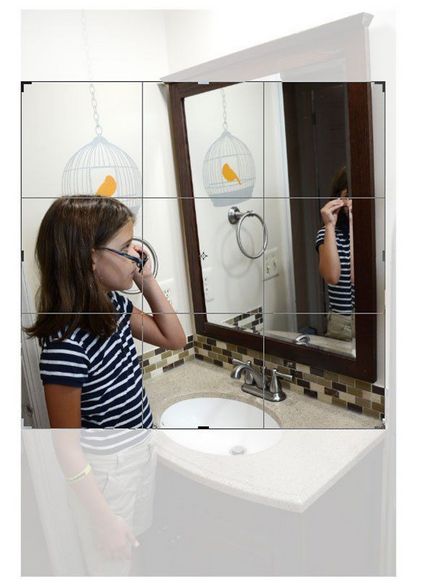
Nyisson meg egy képet a reflexiós és használata Curves (Görbék), állítsa be a fény egyensúlyát. Most már készen állunk, hogy hozzon létre egy kollázst, de azt megelőzően, kivéve mindkét fájlt, hogy képes visszamenni, ha szükséges.

3. Hi guys!
Ön izgatott a lehetőséget, hogy a saját projekt? Hát nem vicces, hogy ezeket a képeket? Biztos vagyok benne, sikerülni fog! Kezdjük!
Közelebb a képernyő szélén található két fül. Ez két különböző képeket, amelyek már nyitva a Photoshop programban. Kattintson az egyes lapján, hogy megtudja, hogyan válthat közöttük.
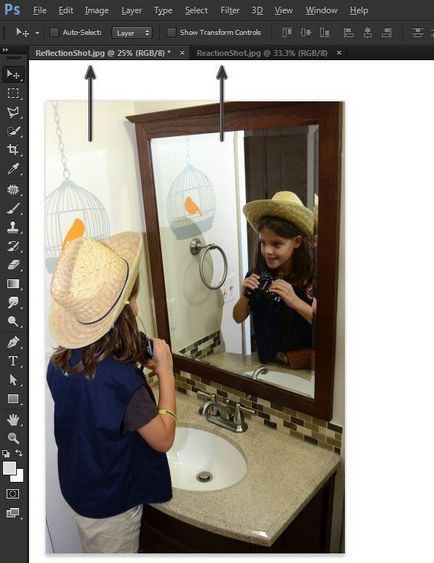
Nézzük váltani a fotó, ahol a gyermek felöltözve reflexió. Meg kell, hogy egy példányt a mező megjelenésének. A bal oldalon aktiválja az eszközt, amely úgy néz ki, mint egy lasszó éles sarkokkal. Ez PolygonalLassoTool (L) (poligonális Lasso). Ezzel az eszközzel kattintsunk minden sarkában a tükörben, hogy hozzon létre egy válogatást.

Felhívjuk figyelmét, hogy van egy panel a jobb oldalon a program, amely az úgynevezett Layers (Rétegek). Most ott kell lennie a két réteget. Képzeljük el, hogy a rétegek - láthatatlan papírlapok, amelyek egymás fölött.
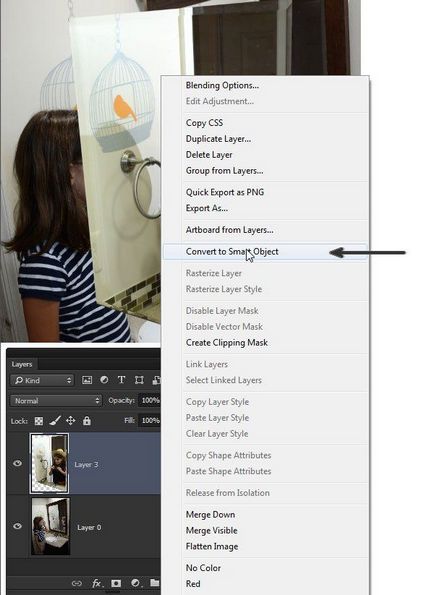
Most menj Edit- átalakítások Distort (Edit - Transform - Torzítás) A funkció aktiválásához a kép torzulását. Úgy tűnik, mint egy keret a kép körül csomópontokat. Másik megoldás megragad az egeret a sarkokban a keret és mozgassa azokat úgy, hogy a reflexió egybeesik egy keret egy tükröt.
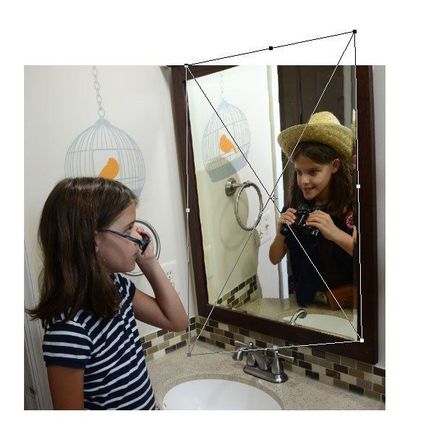
Miután befejezte utáni sarkok, kattintson a gombra formájában egy madár a képernyő felső részén, hogy alkalmazza a módosítást.
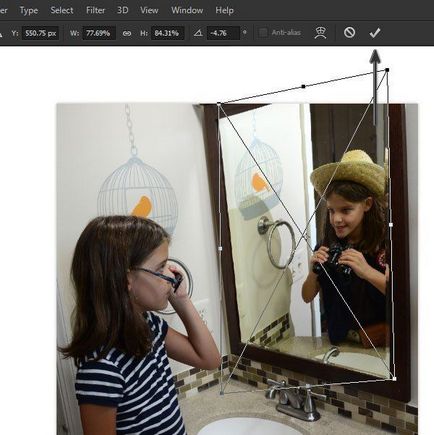
Most már van saját képet szokatlan a tükörben! Lenyűgöző, nem igaz? Ha azt szeretnénk, akkor megáll itt. Vagy továbbra is ellátják a leckét, hogy adjunk több hűvös hatást.
4. Együttműködés
Ebben a részben, akkor adjunk hozzá további hatásokat a munka még érdekesebbé. További lépések célja az együttműködés a szülők és gyermekek.
Úgy tűnik számomra, hogy ez a munka jobban néz ki, ha ehhez hozzátesszük fénysugarakat. Az alapötlet az, hogy a „valóság” szürke és unalmas, de tükrözi a világos és izgalmas.
Menj a réteg a reflexió és alkalmazni filterek CameraRawFilter (Filter - Camera Raw). Mi a következő beállításokat, hogy a reflexió fényesebb és tisztább:

Megjegyzés: ha egyes szűrők Camera Raw, akkor van egy korábbi változatát Photoshop és a Camera Raw kell hívni az Adobe Bridge.
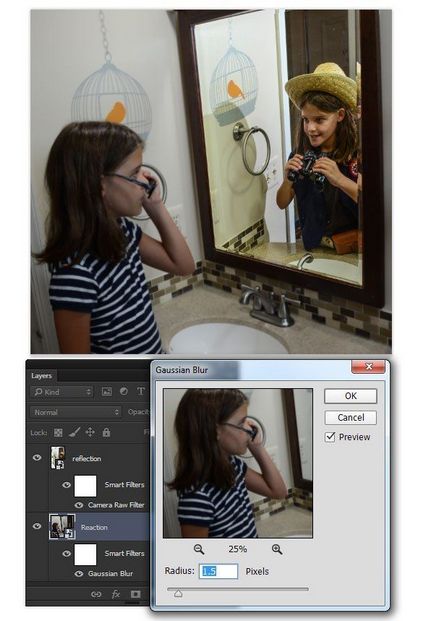
Alatt a képeket szemüveggel hozzá egy korrekciós réteget Hue / Saturation (Hue / Saturation) által gombra kattintva Addlayermaskoradjustmentslayer (Rétegmaszk vagy Adjustment Layer) alján a Rétegek panelen. Csökkenő (telítettség) -30 és fényességét (Fényesség) -5, így szürkés képet. Így a fényes és tiszta gondolkodás lesz még fényesebb.
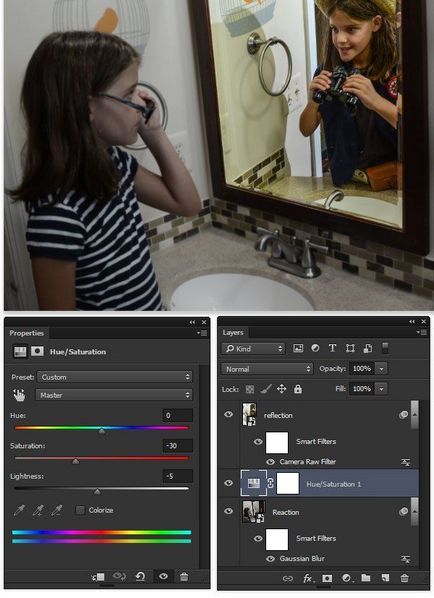
5. Hatás
Minden hatás ebben a szakaszban nem kötelező, és nem kell, hogy adjunk nekik, de ők ad egy fantasztikus képet. Bármilyen tükör, mely egy ablak egy párhuzamos valóságban miatt változó mértékben, hogy vizsgálja meg a titokzatos, így most mi adjuk hozzá a fénysugarak érkező reflexió.
Dupla kattintás a réteg a tükörképe megnyitásához LayerStyle ablak (Layer Style). Aktiválása InnerGlow (belső világítás) a következő paraméterekkel:
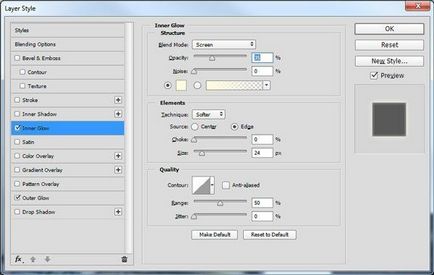
Aktiválása OuterGlow (külső megvilágítás) a következő paraméterekkel:
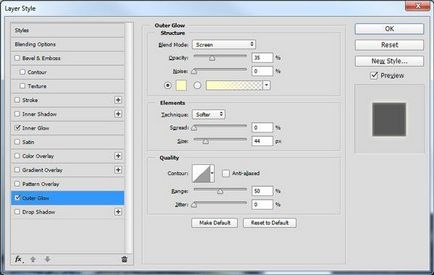
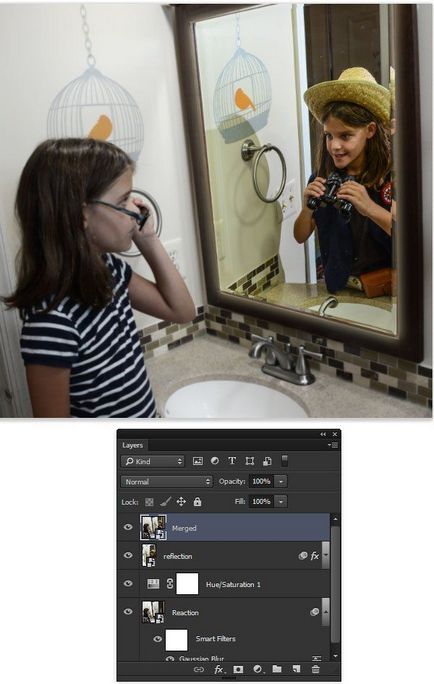
Folytassuk filterek Blur- RadialBlur (Filter - Blur - Radial Blur,), és állítsa BlurMethod (módszer) a Zoom (lineáris), mennyisége (száma) - 75. Mozgás a központ a blur körül a területet, ahol a személy a képet.
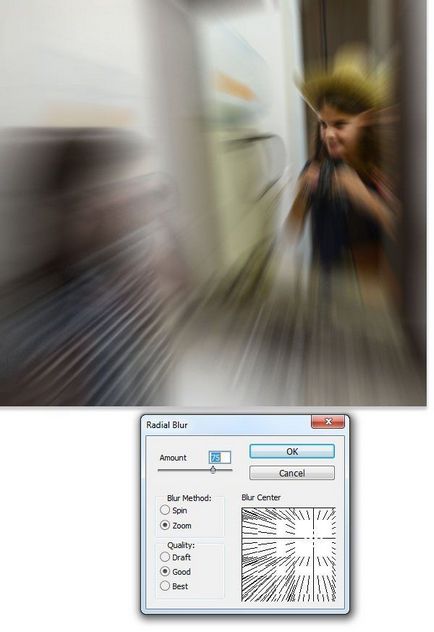
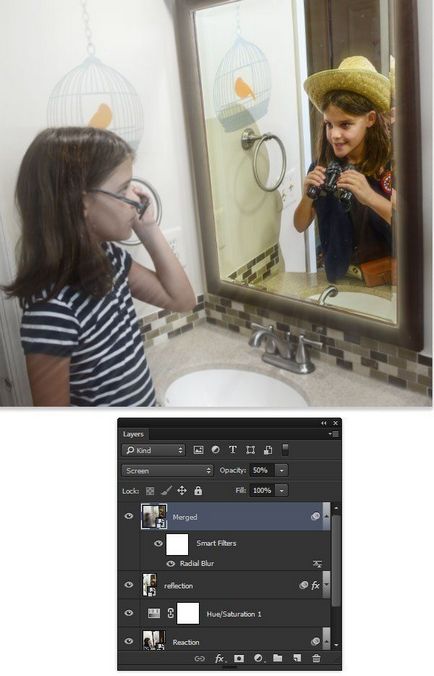
Rétegmaszk a réteg és az egyesített kefe (B) fekete kezében egy maszkot, hogy eltávolítsuk a radiális elhomályosítja a arcok. A mi feladatunk -, hogy hozzon létre egy puha tiszta hatás, ami nem terheli a képet. Engage a gyermek, hogy ő segített a szerkesztési maszkok és személyesen felügyelte az intenzitás a hatást.
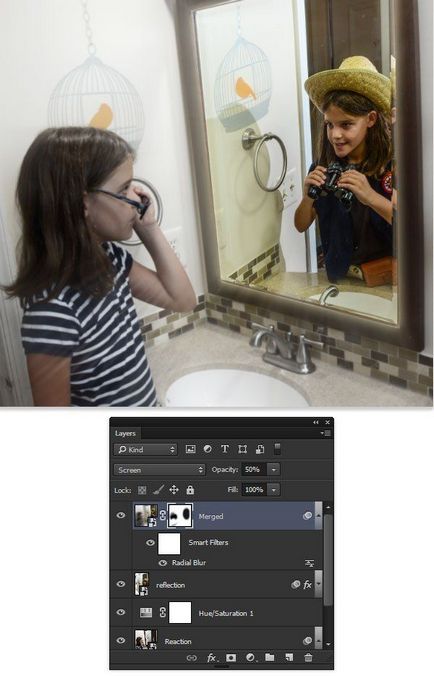
Hozzáadása egy új réteget, és töltse meg halványsárga radiális gradiens színes átláthatóság (# fffec5). Gradient carry a tükörképe közepétől a széle a dokumentumot. Állítsa réteget módban egy gradiens Overlay (átfedés), és csökkenti a fedettség 70%.
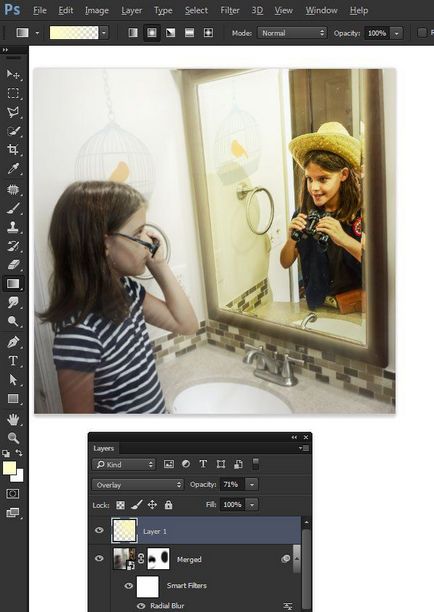
Rétegmaszk a gradiens réteget és újra dolgozik egy ecsettel távolítsa el a kitöltést az arcukon.
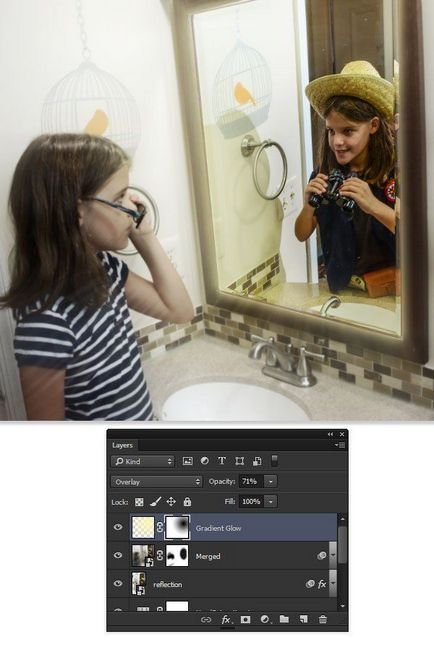
Ahhoz, hogy a figyelem középpontjába a tükör, adjunk hozzá egy matrica segítségével filterek Distort- LensCorrection szűrőt (Filter - Distort - Lens Correction) fülre Custom (Egyéni) mennyiségének beállításához (szám) -50.
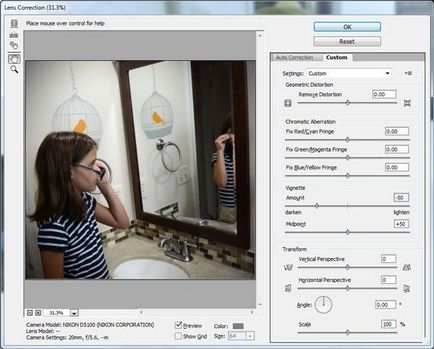
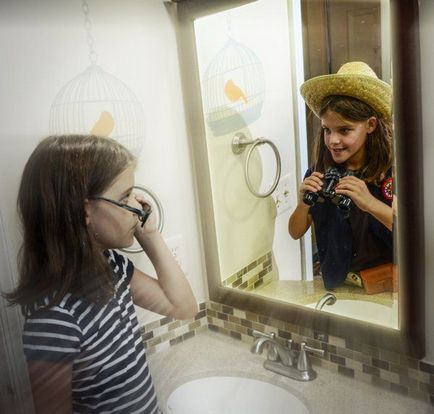
Remélem Ön és gyermeke megkapja ugyanazt az összeget élvezetet, mint én és a lányom! Láthatjuk a többi tanulságok sorozata Photoshop gyermekek számára. dedikált fotó manipuláció, dolgozó kefék, stb
Add-ons:
23589
előfizetők:
70 000 +
Felhasználói élmény:
331708
A többi projekt:
bejegyzés
Regisztráció postán